编辑ppt文本框文字方向的方法
发布时间:2017-05-08 16:21
相关话题
现在我们做很多的事情都离不开电脑,所以现在很多的企业对于应聘者是否会电脑也是比较严格的。接下来小编为大家分享PPT中文本框的对齐方法。
编辑ppt文本框文字方向的方法
首先,找到你想要编辑的文本,打开PPT。小编举了一个简单的例子,如图所示,这是一个简单的PPT,假设我们是要把中间的文本设置为中部对齐。

选中中间的文本,然后在开始的选项卡中找到段落选项区,在段落选项区中单击对齐文本的按钮,在出现的下拉列表中选择中部对齐即可,就像图中所指示的操作一样。

如图,这是设置完后的效果,这是较为简便的设置方法,接下来我来讲解一下另一种设置的方法,这个方法有更多的选择,也会呈现出更多的其他功能,会让你对PPT的理解更上一层楼。

在开始选项卡,找到段落选项区中的文本对齐方式,然后选择其他选项。在弹出的文本对话框中可以看到垂直对齐方式,然后选择中部对齐,单击关闭就可以了,如图所示。
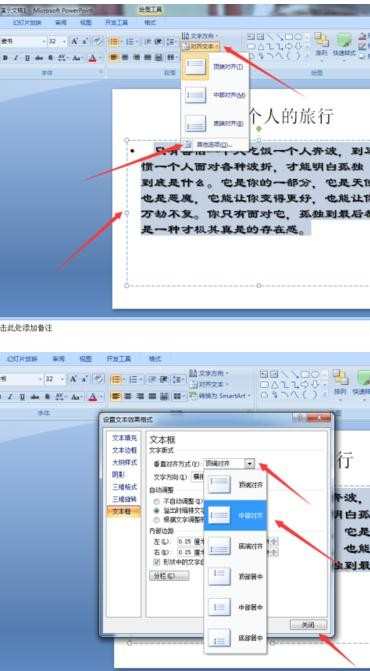
如图,和第一种方法设置的效果是一致的,其实在电脑中,很多软件的处理效果并不是单一的只有一种方法,它可以通过很多途径来实现,这要看你是否有耐心去发现。

在打开的文本对话框中,我们还可以看到其他的功能,例如是文字方向的调整,或者是内部边距上下左右的调整,如果你觉得有需要的话可以自己去尝试一下它的效果是如何的。


编辑ppt文本框文字方向的方法的评论条评论